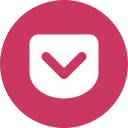Google Chrome: So könnt ihr die Oberfläche jetzt einfach anpassen – Farben, Hintergrundbilder und mehr
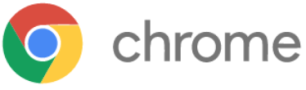
Der Chrome-Browser hat eine recht sparsame Benutzeroberfläche, denn der Großteil des Fensters wird natürlich von der aufgerufenen Webseite eingenommen. Dennoch bietet man schon seit vielen Jahren die Möglichkeit, diese Oberfläche farblich über die Theme-Engine anzupassen. Mit dem jüngsten Update wird das so einfach wie nie zuvor, denn jeder Nutzer kann sich das Design selbst in sekundenschnelle zusammenklicken.

Google Chrome verfügt seit vielen Jahren über eine Theme-Engine, die lange Zeit hauptsächlich von entsprechenden Themes im Chrome Web Store genutzt werden konnte, um die Oberfläche farblich und zum Teil auch mit Hintergrundgrafiken anzupassen. Das ist auch heute noch möglich, doch mit dem vor wenigen Tagen ausgerollten Update für die Oberflächenanpassung macht man es jetzt so einfach wie nie zuvor, die Browseroberfläche an die eigenen Bedürfnisse anzupassen.
Weil die meisten Nutzer viele Stunden pro Tag im Browser verbringen oder diesen gar als hauptsächliche Oberfläche nutzen, kann es sich lohnen, sich diese Oberfläche etwas gemütlicher einzurichten. Es muss nicht immer nur Hellgrau oder Dunkelgrau sein. Schon seit längerer Zeit bietet man dafür die Möglichkeit auf der ‚Neuer Tab‘-Seite, aber erst jetzt mit der jüngsten Anpassung und der Zusammenfassung der Möglichkeiten wird es wirklich komfortabel.
Und so habt ihr nun die Möglichkeit, die Grundfarben des Browsers mit nur einem Klick zu ändern, könnt ein Hintergrundbild für die gesamte Oberfläche festlegen oder euch sogar von täglich wechselnden Bilder überraschen lassen. Aber damit hört es noch nicht auf, denn auch die Inhalte auf der ‚Neuer Tab‘-Seite lassen sich über diese neu ausgerollte Seitenleiste anpassen. Trotz aller Möglichkeiten bleibt Chrome aber natürlich weiterhin gut erkennbar und nutzbar.
Farbgebung anpassen
Die Farbgebung des Chrome-Browsers besteht aus einer oder zwei Grundfarben, wobei ihr eine davon auswählen könnt. Standardmäßig schlägt euch der Browser 15 Farbkombinationen vor, die in eher seichten Farben gehalten sind und nicht unbedingt als knallig oder aufregend beschrieben werden können – aber das dürften auch nur die wenigsten Nutzer wollen. Findet ihr nichts für euren Geschmack, könnt ihr eine eigene Farbe auswählen.
Entweder wählt ihr direkt aus dem bekannten Farbdialog eine eigene Farbe aus, könnt diese auch mit dem RGB-Wert angeben oder ihr nutzt die Pipette zur pixelgenauen Auswahl einer Farbe auf dem Bildschirm. Chrome wird für die ausgewählte Farbe noch einen Komplementärton finden und den Browser in diese beiden Farben eintauchen. Die Auswahl oder Anpassung der zweiten Farbe ist nicht möglich. Die Farben werden im gesamten Browser für alle Flächen verwendet.
Ein Hintergrundbild auswählen
Reicht euch eine Farbe nicht aus, könnt ihr auch ein Hintergrundbild auswählen. Dieses wird in voller Größe auf der ‚Neuer Tab‘-Seite gezeigt und entspricht somit dem Theme. Passend dazu wird der Browser eine zweite Farbe auswählen, in die alle Oberflächen getaucht werden. Die Farbe wird automatisch ausgewählt, auf Wunsch könnt ihr diese aber wieder ändern, denn sie muss nicht zwingend zum Hintergrundbild passen, so wie man das von den dynamischen Material You-Farben kennt.
Google stellt eine Reihe von Galerien mit Hintergrundbildern und Farbverläufen bereit, aus denen ihr wählen könnt – analog zur Wallpapers-App auf dem Android-Smartphone. Könnt ihr euch nicht entscheiden, dann legt den Schalter für „täglich aktualisieren“ um und ihr seht jeden Tag ein neues Bild. Ähnlich wie bei Bing oder dem Windows-Sperrbildschirm. Sagt euch nichts zu, könnt ihr ein eigenes Bild auswählen, dann allerdings ohne die Möglichkeit des täglichen Wechsels.
Neuer Tab-Seite anpassen
In den weiteren Einstellungen könnt ihr festlegen, ob ihr die Verknüpfungen auf der Neuer Tab-Seite sehen möchtet oder nicht. Wird es deaktiviert, ist nur das Google-Logo und die Suchleiste sichtbar. Aktiviert ihr die Verknüpfungen lässt sich zusätzlich festlegen, ob ihr die selbstgewählten Verknüpfungen oder automatisch ausgewählte Links basierend auf den häufigsten Besuchen auswählen möchtet. Wer diese Verknüpfungen nicht verwendet, solltet sie ausblenden und sich somit den Blick auf das Hintergrundbild nicht versperren.
Viel mehr kann aus diesen Anpassungsmöglichkeiten wahrscheinlich nicht mehr herausholen, denn am Ende muss die Oberfläche weiterhin gut erkennbar und der Browser nutzbar bleiben. Bisher ist das Ganze übrigens nur für die Desktopversionen möglich, während man in der Android-Version nach wie vor deutlich weniger Anpassungsmöglichkeiten bietet. Derzeit sieht es nicht danach aus, dass es sich ändern soll.
| # | Vorschau | Produkt | Preis | |
|---|---|---|---|---|
| 1 |
|
Lenovo Chromebook IdeaPad Slim 3 | 14" Full HD Display | MediaTek Kompanio 520 | 4GB RAM | 64GB SSD... |
169,00 EUR |
Bei Amazon kaufen |
| 2 |
|
HP Chromebook x360, 14" Touchscreen, Intel Prozessor N100, 4 GB DDR4 RAM,128GB eUFS, Intel UHD... |
399,00 EUR
229,00 EUR |
Bei Amazon kaufen |
| 3 |
|
Lenovo Chromebook IdeaPad 3i | 15,6" Full HD Touch Display | Intel Celeron N4500 | 8GB RAM | 128GB... |
379,00 EUR
299,00 EUR |
Bei Amazon kaufen |
| 4 |
|
Acer Chromebook 314 (CBOA314-1H-C32M) Laptop | 14" FHD Display | Intel Celeron N4500 | 4 GB RAM |... |
249,00 EUR
149,00 EUR |
Bei Amazon kaufen |
Letzte Aktualisierung am 2024-12-02 / Bilder von der Amazon Product Advertising API / Affiliate Links, vielen Dank für eure Unterstützung!
GoogleWatchBlog bei Google News abonnieren | GoogleWatchBlog-Newsletter